時序已進深秋,資訊界的大事APPLE發表大會已過去1個月了,APPLE風光的發表大尺寸IPHONE6及IPHONE6+的確搶去不少觀眾目光。
不過,另外一家資訊大廠也不甘落後力圖振作,就是MICROSOFT,早先之前一直傳聞MICROSOFT將於明年推出WINDOWS9;現在消息確定了,不過不是WINDOWS9,而是跳過9直接出WINDOWS10,MICROSOFT想要利用此一版本企圖一統桌面及行動裝置OS,實現「一統江湖」的武林霸業(作者你笑傲江湖看很大喔 )。
)。
很多朋友想要嘗試裝新的OS,卻發現可能會動到原本的系統,多數使用者可能不大會把OS還原/重裝,由於OS重裝牽涉到一些比較(不敢說高深啦~網路神人一堆)煩瑣事項必須小心,一不小心多年心血可能就付之一炬;這裡作者想教大家用虛擬機器來安裝別的OS,又不會跟原本OS打架。有心想要多了解虛擬機器的朋友可以GOOGLE。
虛擬機器有很多家,作者只用一套來介紹~VMWARE,它目前在WINDOWS中的版號是10(那麼剛好?!)原本不支援WIN10,不過;稍微修改一下設定倒也可以裝WIN10。
好了,都準備好的話請看下去~
首先~你要去VM下載30天WORKSTATION10試用版
再來~你要下載WINDOWS10 32BIT ISO英文預覽版及WINDOWS10 64BIT ISO英文預覽版。
另外~你最好有台8G DDR3/INTEL LGA 775 QX系列/最少500G HDD的主機。
安裝好WORKSTATION10之後開始設定VM機器~選TYPICAL。↓
這裡指定VM ISO的位置,為乃萬一作者會建議大家另外開一個目錄,把VM機跟ISO檔分開↓
這裡要選MICROSOFT WINDOWS不能選其他,否則會WIN10會裝不起來↓
VM機的名稱自己決定,看的懂就好,目錄最好跟ISO分開,作者偷懶都放一起↓
VM機的HDD最好給個60G以防萬一(以後是可以修改加大啦)↓
按CUSTOMIZE HARDWAR↓
選MEMORY,個人建議把RAM加大到4G↓
CPU可以視大家的主機而定,一般是實體CPU1~2核心/虛擬也是,儘量不要影響到實體PC的運作↓
網路連線請用BRIDGED,別的選項虛擬WIN10會連不到INTERNET↓
好了~VM設定到此告一段落!接下來請期待~
WINDOWS10先期預覽~設定篇


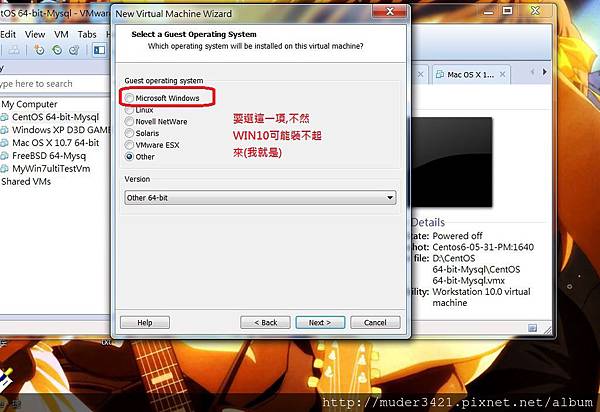
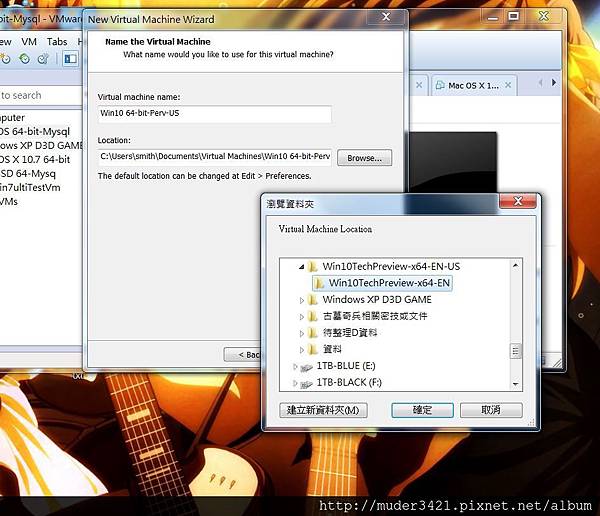
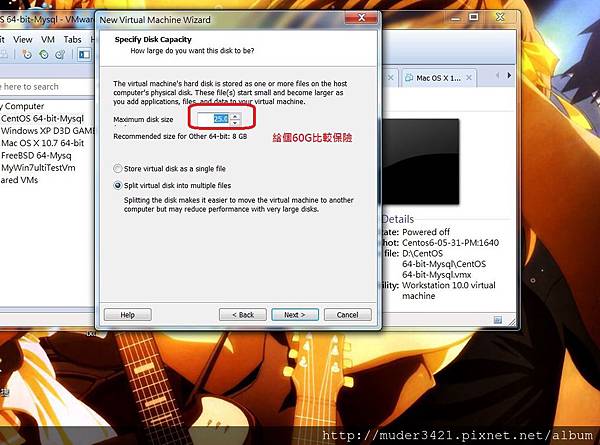
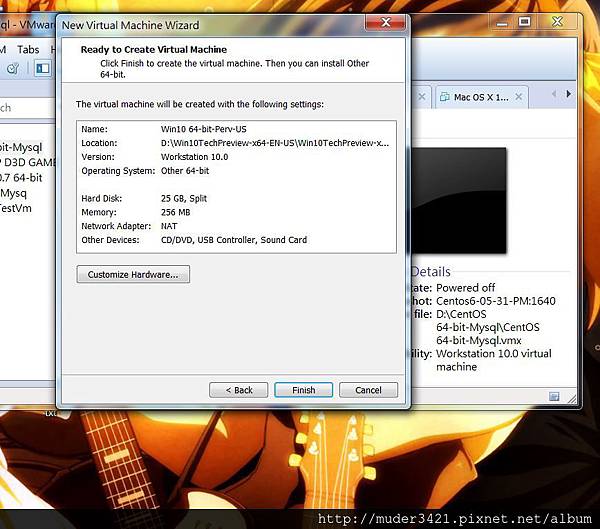
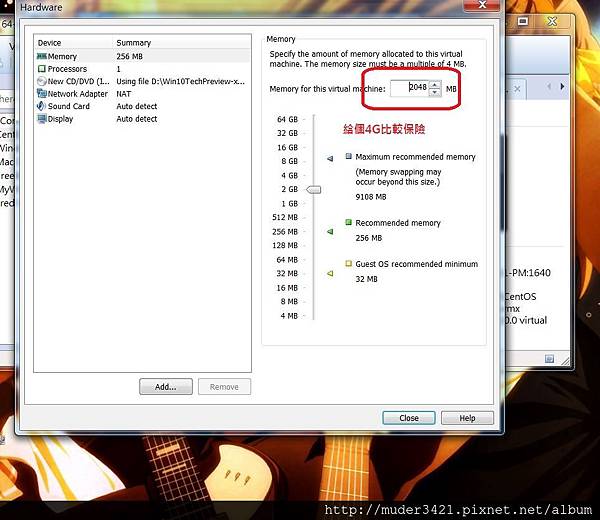
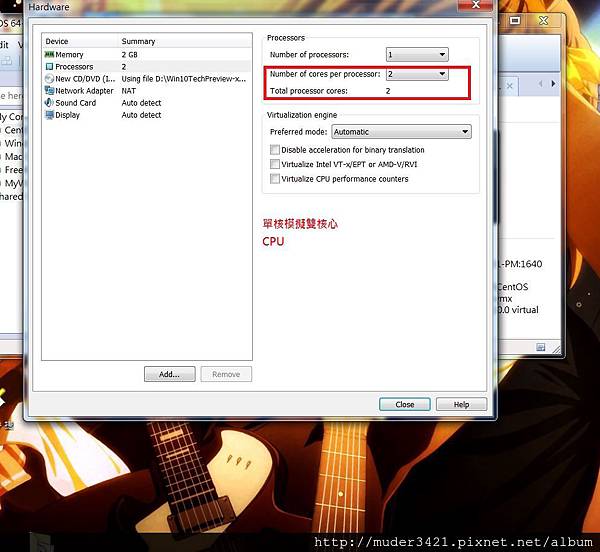
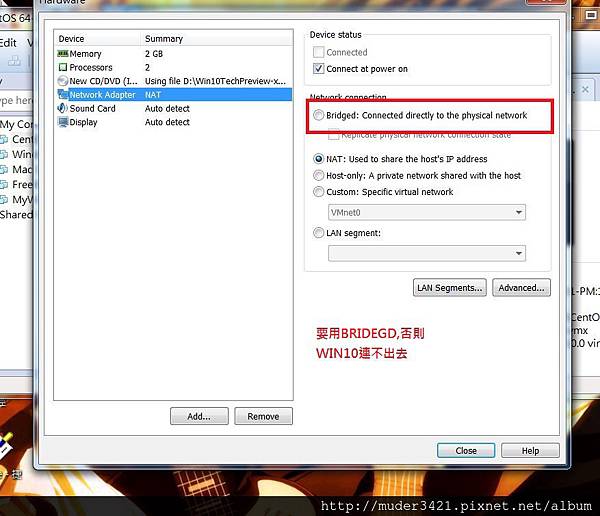



 留言列表
留言列表


